En effet il y a encore un grand nombre de casques ou écouteurs qui se branchent par une prise jack 3. 5mm . Un grand nombre de gens préfèrent aussi garder une connexion jack, tout simplement car ils considèrent que la qualité audio sera meilleure. Vous essayez de connecter votre autoradio de la voiture , votre casque ou vos écouteurs sur votre Samsung Galaxy S10 E, mais tout cela ne marche pas. Aucun son ni musique ne sort du périphérique. Votre Samsung Galaxy S10 E possède un port USB-c pour brancher ses appareils. Dans ce tutoriel, on va vous expliquer les différentes causes d’écouteurs ou de casque non reconnus par votre android. Cela peut provenir de beaucoup d’explications, comme un mauvais adaptateur, une mise à jour trop vieille, des écouteurs non compatibles,…
La première chose à réaliser sera de vérifier que le volume de votre smartphone sera correctement augmenté, ainsi que celui sur votre périphérique (voiture, enceinte, casque,… ).
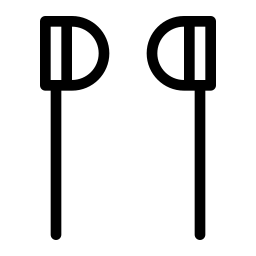
Ecouteurs USB-c non reconnus par mon Samsung Galaxy S10 E et mise à jour
De temps en temps pendant la connexion de vos écouteurs, il vous est conseillé de faire une mise à jour dans la zone de notifications. La mise à jour sera nécessaire au fonctionnement de vos écouteurs. Réalisez la mise à jour lorsqu’elle vous est proposée.
Quelles sont les solutions si vous avez un soucis de mise à jour?
Si vous ne parvenez pas à réaliser la mise à jour, éteignez votre Samsung Galaxy S10 E et rallumez-le. Et rebranchez votre casque. La mise à jour va alors vous être proposée.
Activez la sortie Audio par le port USB-c de votre Samsung Galaxy S10 E
De temps en temps il faudra activer la sortie du son vers le port USB-c, parcourez les démarches:
- Allez dans les Paramètres
- Mode développeur
- Section Multimédia
- Puis ACTIVER Désactiver le routage audio USB
Problème de détection des écouteurs sur votre Samsung Galaxy S10 E
De temps en temps votre smartphone ne détectera pas correctement les écouteurs. il faudra aller vider le cache du port USB-c. Dans cette optique, parcourez les instructions citées ci-dessous:
- vous rendre dans Préférences de votre Samsung Galaxy S10 E
- Applications
- Applications système
- USB Setting pour vider le cache
Ecouteurs non compatibles avec votre Samsung Galaxy S10 E
Vous avez un message qui apparaît » le périphérique USB branché n’est pas pris en charge » lors du branchement de vos écouteurs. Avez-vous essayé d’utiliser les écouteurs USB livrés lors de l’achat de votre Samsung Galaxy S10 E. Le plus souvent ils s’agit d’une incompatibilité entre votre smartphone et le casque. Essayez d’acheter un casque ou des écouteurs filaires USB-c compatibles sur votre Samsung Galaxy S10 E. Si ce n’est pas le cas passez à des écouteurs sans fil, qui se connecteront par bluetooth .
Petites impuretés dans le port USB-c
N’hésitez pas à prendre un cure-dents ou une épingle et dépoussiérer la prise USB-c, des fois le trop grand nombre d’impuretés empêchent une bonne connexion entre les fiches. Réalisez ce nettoyage doucement pour ne pas endommager votre port.
Adaptateur USB-c vers jack incompatible avec votre Samsung Galaxy S10 E
Tous les adaptateurs USB-c vers jack ne seront pas compatibles sur votre mobile. En premier essayez de brancher une autre paire d’écouteurs afin de pouvoir découvrir si le problème vient de votre adaptateur ou de vos écouteurs. Si ça vient bien de votre adaptateur, utilisez-en un qui sera totalement compatible sur votre Samsung Galaxy S10 E, comme par exemple l’adaptateur Ugreen USB-c vers jack 3.5mm.
Quelles sont les solutions si aucune des solutions n’a marché pour brancher vos écouteurs à votre smartphone?
La dernière technique sera de réinitialiser votre Samsung Galaxy S10 E, mais pensez à effectuer une sauvegarde des données présentes sur votre Samsung Galaxy S10 E.
Si vous souhaitez d’autres informations sur votre Samsung Galaxy S10 E, vous pouvez parcourir les tutos de la catégorie : Samsung Galaxy S10 E.
